桌面表盘时钟 在电脑桌面上安装小钟表的步骤
更新时间:2024-03-18 12:58:09作者:jiang
在电脑桌面上安装小钟表是一项简单而实用的操作,它可以让我们随时随地了解时间,提醒自己合理安排时间,我们需要找到一个适合的桌面表盘时钟软件,并进行下载安装。接着根据软件的提示进行设置,选择合适的时钟样式和显示位置。调整时钟的大小和透明度,确保它不会影响到我们的正常使用。通过这些步骤,我们就能在电脑桌面上轻松安装一个小钟表,方便我们随时掌握时间。
具体步骤:
1、单击“开始”,单击“控制面板",出现控制面板界面,找到”时钟,语言和区域“,单击一下。
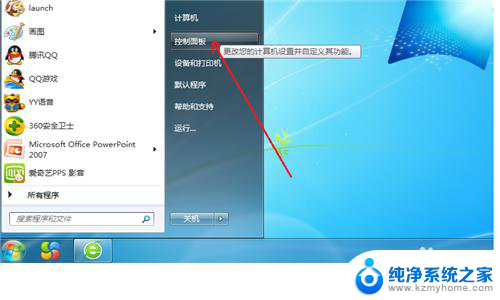
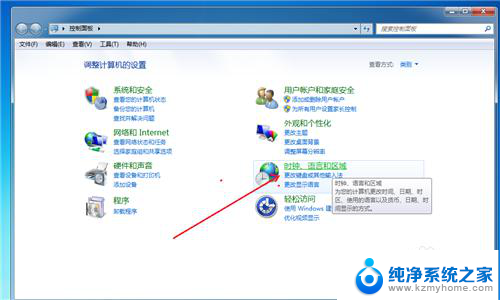
2、出现控制面板主页,找到”日期和时间“。在日期和时间的最后面,找到”向桌面添加时钟小工具“,单击一下。
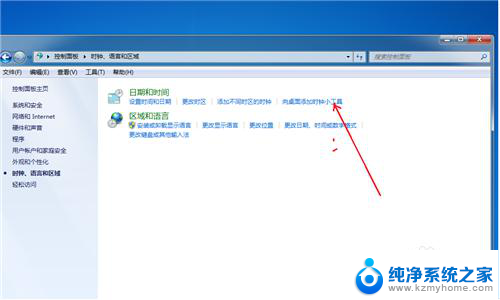
3、出现”小工具“界面,找到”时钟“,单击鼠标左键不放,直接拖到桌面上就可以了。
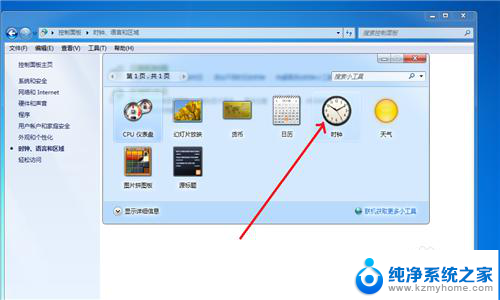
4、在小时钟的右上方有关闭,选项和拖动小工具。三个功能,单击选项,可以发现不同种类颜色的小钟表,根据自己爱好进行选择,单击确定就可以了。


5、在桌面添加小时钟也有简便操作方法,在桌面上。单击鼠标右键,出现的功能框的倒数第二个就是小工具,单击一下,就出现了”时钟“,直接拖动桌面就可以了。
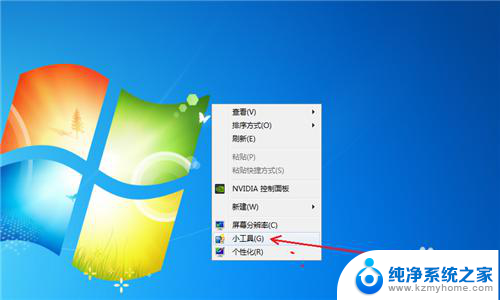

以上就是桌面表盘时钟的全部内容,如果你遇到了这种情况,可以尝试根据我提供的方法解决,希望对大家有帮助。
桌面表盘时钟 在电脑桌面上安装小钟表的步骤相关教程
- 软件已安装在系统但桌面找不见咋办 如何在桌面上查找已安装的软件
- win11下载的软件怎么不显示在桌面 Win11电脑安装软件不在桌面怎么找
- windows server 2019远程桌面服务安装 Win Server 2019远程桌面服务部署详细步骤
- 手机日历安装到桌面 华为手机桌面如何设置日历
- 安装一个计算器 电脑桌面计算器快速安装教程
- 打印机在电脑上怎么安装驱动 打印机安装步骤详解
- 华为应用下载的软件不出现在桌面? 华为手机应用安装完成后桌面没有图标怎么办
- 企业微信可以安装在电脑上吗 企业微信在电脑上的安装步骤
- 怎么安装压缩包里面的软件 使用压缩包安装软件步骤
- win10重装系统桌面没图标 Win10电脑桌面图标不见了怎么办
- 苹果电脑安装win10双系统怎么切换 苹果笔记本装了双系统怎么选择启动
- ghost能安装iso文件吗 ghost版Win10系统安装方法
- 笔记本怎么装两个硬盘 笔记本双硬盘安装注意事项
- 安装独立显卡后显示器不亮 电脑换新显卡后显示器不亮怎么办
- 笔记本电脑安装双系统 电脑如何安装多系统
- 正版系统如何重装正版系统 win10怎么清空并重装系统
系统安装教程推荐
- 1 笔记本怎么装两个硬盘 笔记本双硬盘安装注意事项
- 2 笔记本电脑安装双系统 电脑如何安装多系统
- 3 win11显卡驱动程序安装失败 nvidia驱动程序安装失败怎么办
- 4 win11怎么重置应用 如何重新安装Windows11系统应用
- 5 win11安装系统更新后白屏 Win11白屏问题的修复方法
- 6 win11怎么安装ie0 IE浏览器安装教程
- 7 win11重装后没有windows defender Win11没有安装Defender怎么办
- 8 window10笔记本怎么重新做系统 笔记本怎么重新安装操作系统
- 9 win11安装edge浏览器打不开 win11edge浏览器打不开白屏怎么办
- 10 win11选择软件安装位置 Win11如何更改软件安装位置